Photoshop教程:繪制另類的3D網(wǎng)頁布局
時間:2024-02-06 22:30作者:下載吧人氣:30
大家好,好像沒有翻教程了,很不好意思了,因為換了個工作,所以沒有像以前有那么多空閑的時間來譯了。
今天我們來分享的這篇教程是一個比較另類的網(wǎng)頁布局--3D網(wǎng)頁布局。像這樣的網(wǎng)頁,做成個人主頁是一個不錯的選擇,但是如果用來做商業(yè)頁面的話,得有勇氣了,嘎嘎。。。
先來目睹為快了:
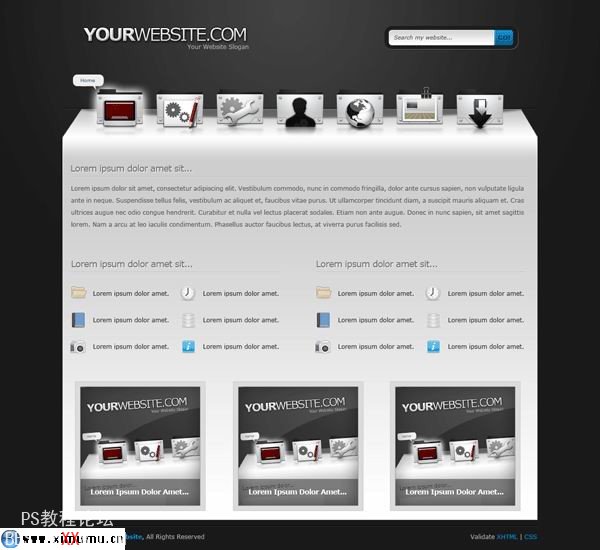
效果不錯吧
1。打開photohshop軟件,新建一個1200*1200文檔。設(shè)置前景色:“#424241″背景色: “#191919。然后在工具箱選擇“漸變工具”,設(shè)置如下圖:
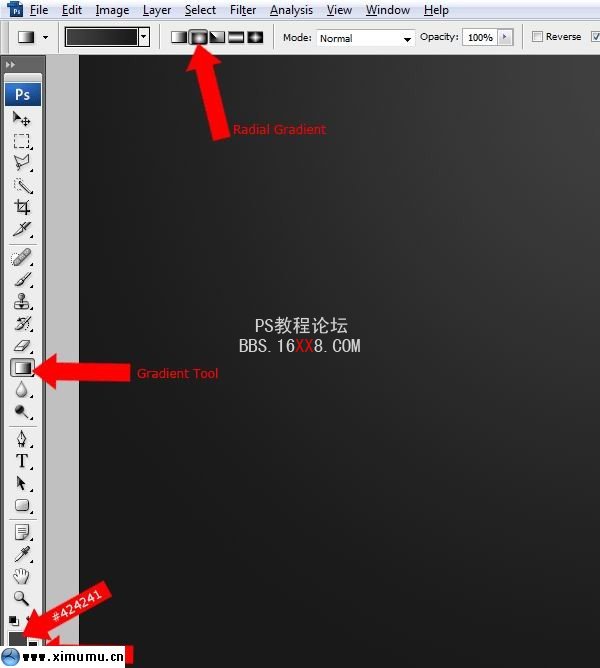
漸變效果如下圖:
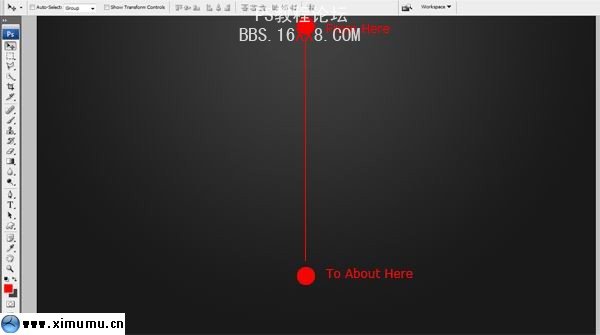
2。選擇“文字工具”打上你網(wǎng)站的名字和宣傳詞,效果如下圖:
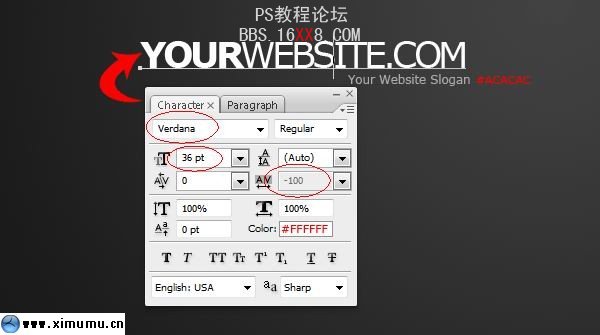
接下來給這些文字添加一些圖層樣式:
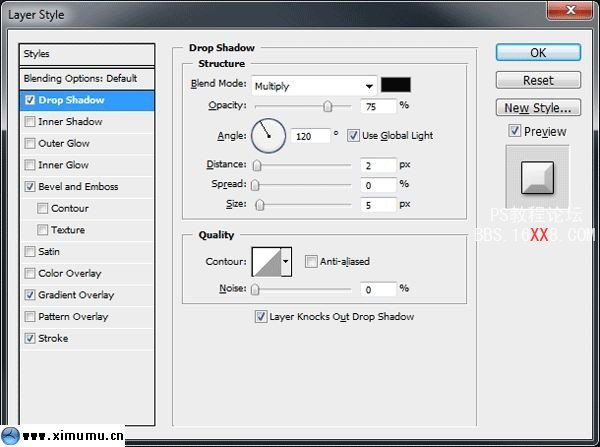
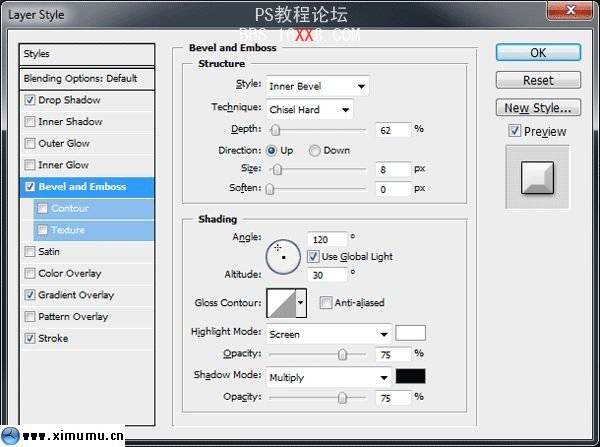
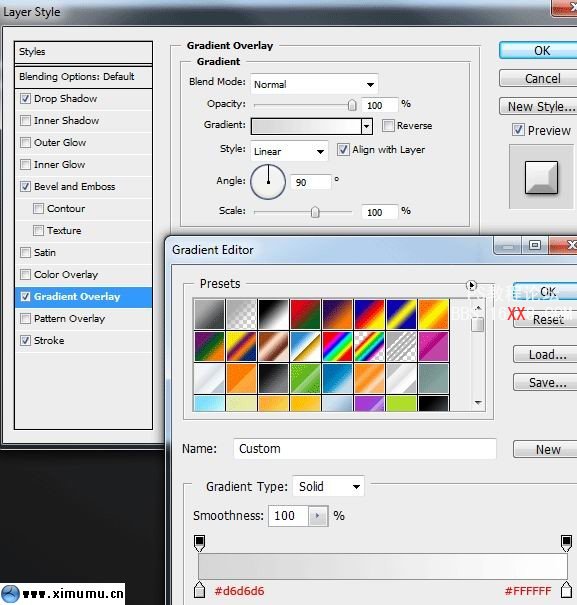

最終的效果如下圖:
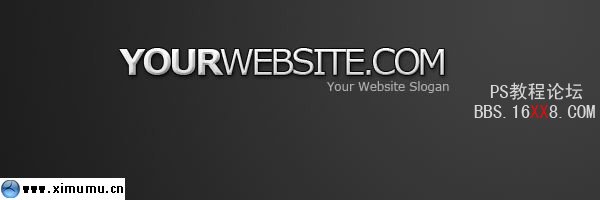
3。接下來我們給網(wǎng)頁添加一個搜索框,選擇“圓角矩形工具”并設(shè)其圓角的大小為:15px.在頁面的右上角畫一個圓角矩形。
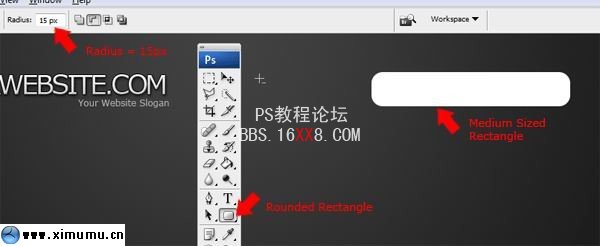
接下來給這個矩形添加一個圖層樣式設(shè)置如下圖:
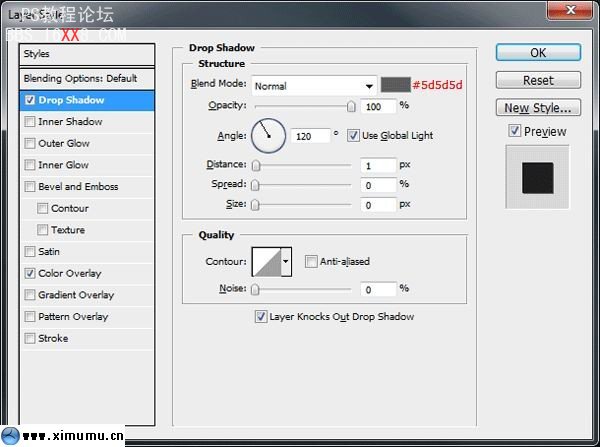
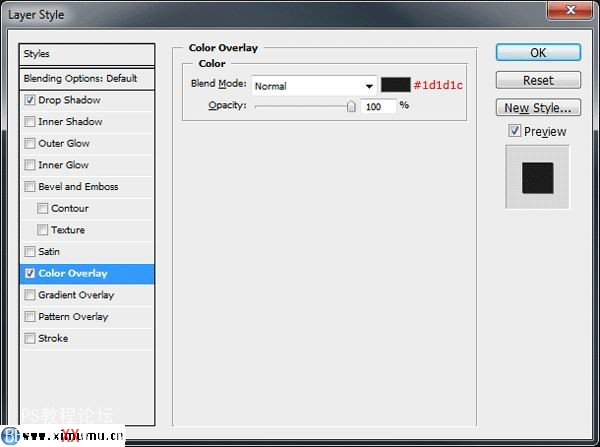
最終效果如下圖:
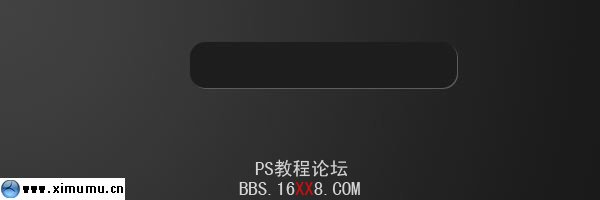
再次選擇“圓角矩形工具”并設(shè)置圓角的大小為:5px。畫一個比較小的矩形,按ctrl+enter把路徑變?yōu)檫x區(qū),然后給這個選區(qū)填充白色。
使用矩形選區(qū)工具,把這個小的圓角矩形裁剪后半截,按ctrl+x,再按ctrl+v復(fù)制到一個新的圖層,然后暫時隱藏起來,留到后面要用。
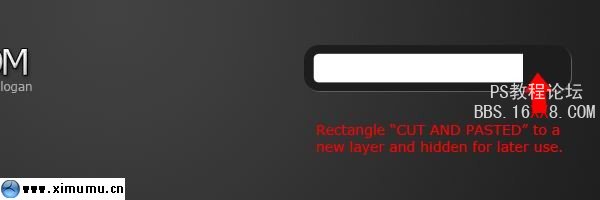
接下來給這個矩形的前半部添加一個圖層樣式,設(shè)置如下圖:
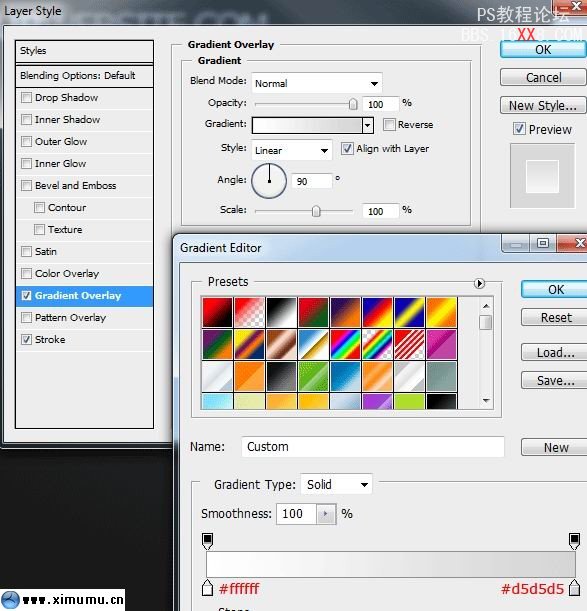
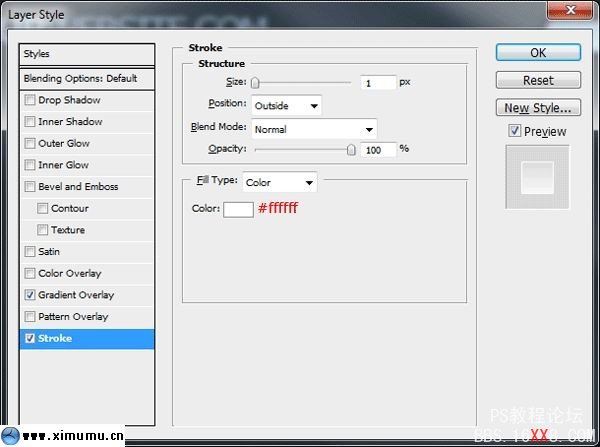
其效果如下圖:
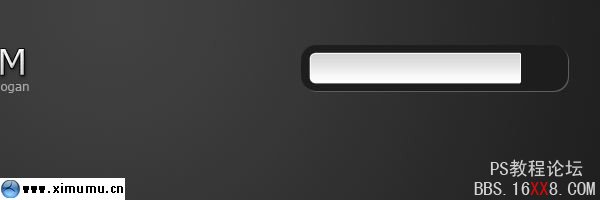
下面我們把剛才隱藏的后半部打開,利用圖層樣式,把它做成一個按扭。
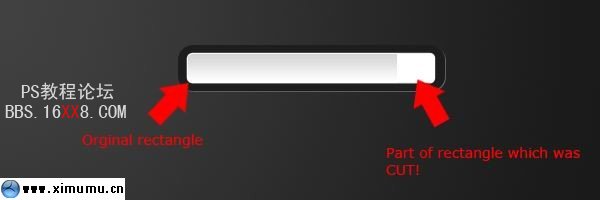
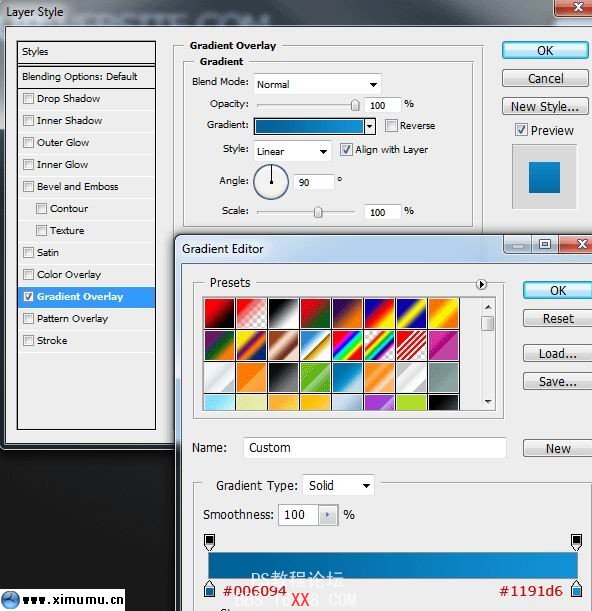
新建一個圖層,我們給這個按扭添加兩條1px的線條,一條填充白色,一條填充黑色。并設(shè)這個圖層的混合選項:soft light最后的效果下圖:
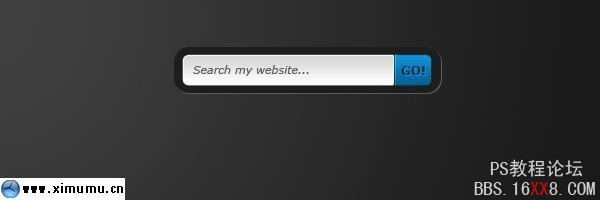
4。接下來我們來建一個3D導航。
新建一個圖層,在距離搜索框下的100 px左右,畫兩條1 px寬950 px長的線條,一條填充黑色,一條填充白色。并混合模式:疊加.
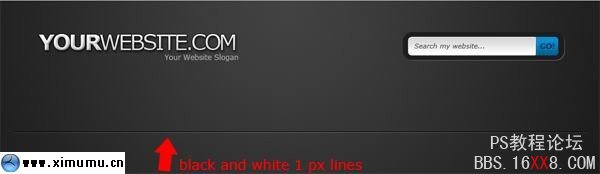
新建一個圖層,選擇“矩形選區(qū)工具”畫一個與線條一樣寬的矩形,并填充白色。
按鍵盤上ctrl+T組合鍵,右擊菜單選擇“透視”。把鼠標移到左邊的節(jié)點上按住不放拖動,最終效果如下圖:
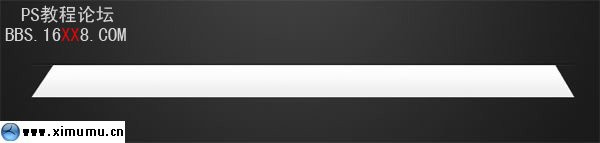
接下來雙擊這個圖層打開圖層樣式的對話框,設(shè)置如下:
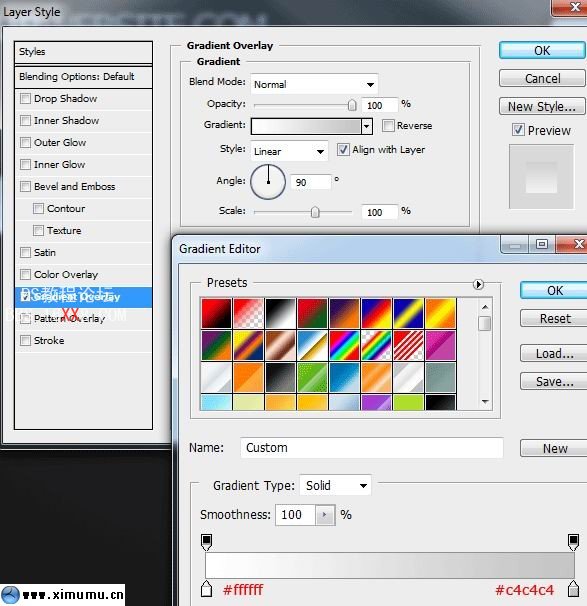
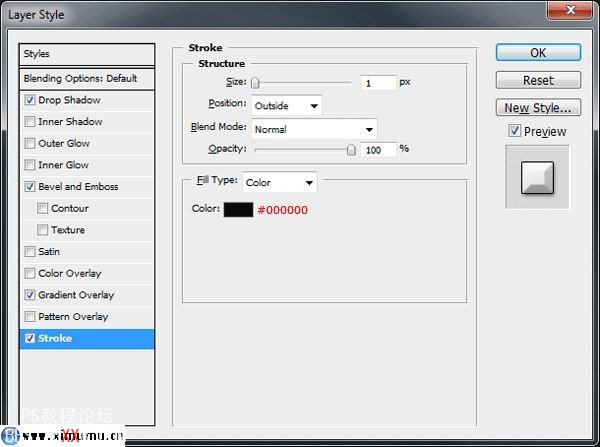
選擇“橢圓選框工具”畫一個橢圓,效果如下圖:
給這個橢圓選取區(qū)填充黑色,并設(shè)置它的不透明度為:50%。如果你一步一步跟著我做的話,你就會得到下面的效果。
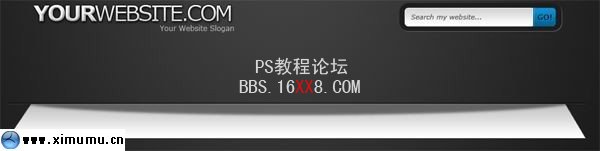
5。下面我們來給導航加一些元素。我在這個網(wǎng)頁下載一些圖標:http://apathae.deviantart.com/art/W-R-E-N-84310039
給第一個圖標添加一個外發(fā)光的效果(在圖層樣式里添加哦)。

按ctrl+J復(fù)制圖標,再按ctrl+T,在右擊菜單中找到“垂直翻轉(zhuǎn)”。然后選擇:濾鏡-模糊-高斯模糊,給這些圖標添加一些模糊的效果。

點擊圖層面板上的“蒙版”圖標,給這些圖標添加一個蒙版,然后選擇“漸變工具”漸變色彩從“黑--白”。然后使用漸變工具從上到下拖拉。最終的效果如下:

最后我給第一個圖標添加一個“小提示”的圖標,效果如下圖:

6。接下來我們來完成頁面的主體部分。
使用“矩形選區(qū)工具”來畫出主體的部分。要注意的一點是矩形的大小要和導航的一樣大。
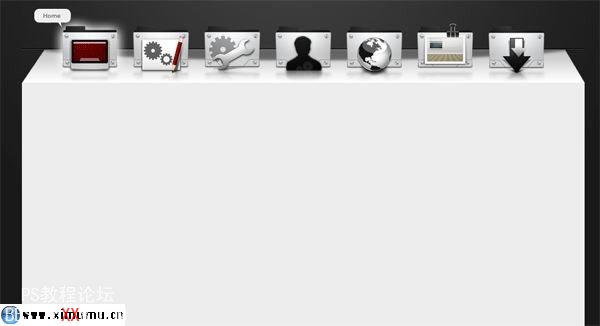
給這個矩形添加一個圖層樣式,設(shè)置如下圖:
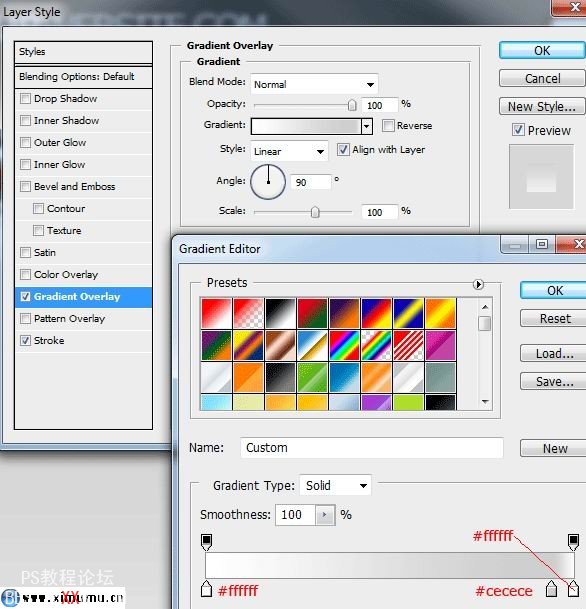
給主體添加你想要的內(nèi)容,在這里我把主體分成了三個部分來添加,其最終的效果如下圖:
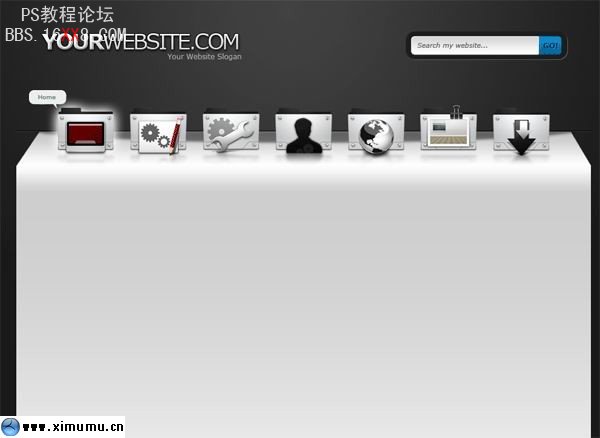
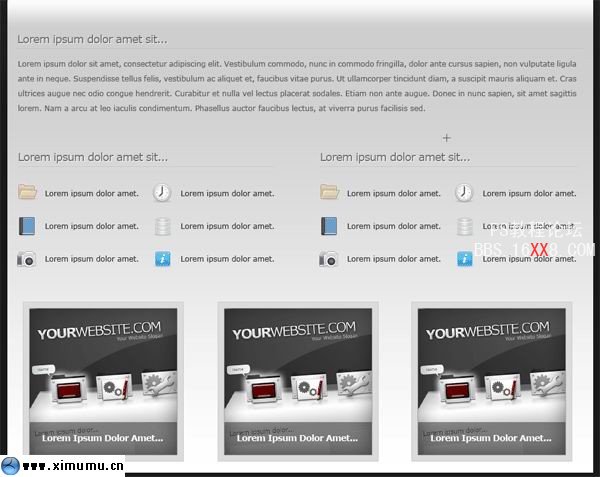
7。嘎嘎。。。終于快大功告成了。最后我們來給頁面添加頁腳。
在主體的下面添加兩條1 px的直線,一條填充黑色,一條填充白色。并混合模式:疊加.(有沒有印象喲,上面我們也做過同樣的步驟).
最后加上你網(wǎng)站的信息,這樣一張較為較特殊的網(wǎng)頁布局就完成了。
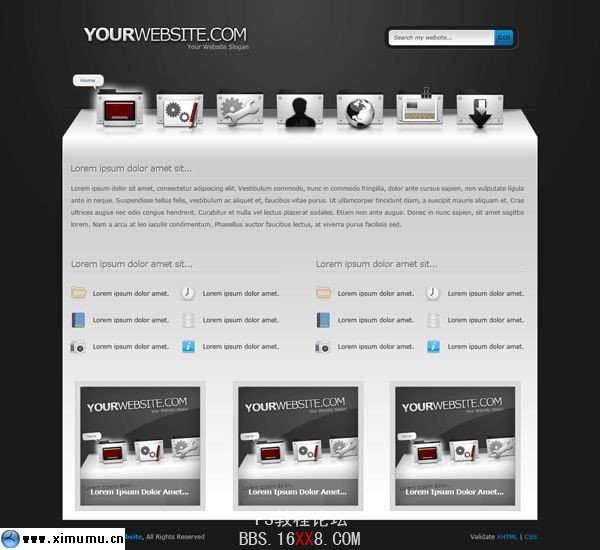
---------
我們來回想下,這個教程特色在哪里




網(wǎng)友評論